电脑太卡换内存吗?dellshop.com.cn42902025-04-04如果你的电脑运行缓慢,经常卡顿,你可能会考虑更换电脑的内存,内存是电脑的重要组成部分,它影响电脑的运行速度和性能,换内存是否能解决电脑卡顿的问题呢?这取决于许多因素,本文将为你详细解答。
内存是什么?
内存是计算机中用于暂时存储数据的部件,它的作用是与 CPU 进行高速数据交换,当你打开一个应用程序或文件时,计算机会将这些数据从硬盘读取到内存中,然后再由 CPU 进行处理,内存的大小和速度会直接影响计算机的运行速度和性能。
内存对电脑性能的影响
内存的大小和速度会直接影响电脑的性能,如果你的电脑内存不足,那么当你同时运行多个应用程序或打开多个文件时,电脑就会变得非常缓慢,甚至会出现卡顿现象,这是因为内存不足,无法同时存储所有的数据,CPU 只能不断地在硬盘和内存之间交换数据,导致系统运行缓慢。
内存的速度也会影响电脑的性能,如果你的内存速度较慢,CPU 就需要花费更多的时间来读取和写入数据,从而导致系统运行缓慢。
如何判断电脑是否需要更换内存
如果你的电脑经常出现卡顿现象,那么可能是内存不足或速度较慢所致,是否需要更换内存还需要根据具体情况来判断,以下是一些判断电脑是否需要更换内存的方法:
查看电脑的内存容量你可以通过查看电脑的系统信息来了解电脑的内存容量,在 Windows 操作系统中,你可以按下“Win+Pause/Break”键,打开“系统”窗口,在“系统”窗口中可以看到电脑的内存容量,在 Mac 操作系统中,你可以点击“苹果菜单”,选择“关于本机”,在“关于本机”窗口中可以看到电脑的内存容量。
查看电脑的内存速度你可以通过查看电脑的内存速度来了解电脑的内存性能,在 Windows 操作系统中,你可以按下“Win+R”键,打开“运行”窗口,输入“cmd”,打开命令提示符窗口,在命令提示符窗口中输入“wmic memorychip”,然后按下回车键,即可查看电脑的内存速度,在 Mac 操作系统中,你可以点击“苹果菜单”,选择“关于本机”,在“关于本机”窗口中点击“系统报告”,在“系统报告”窗口中选择“硬件”,然后点击“内存”,即可查看电脑的内存速度。
查看电脑的内存插槽数量和可用插槽数量如果你的电脑支持扩展内存,那么你可以查看电脑的内存插槽数量和可用插槽数量,笔记本电脑的内存插槽数量和可用插槽数量比台式电脑少,如果你的电脑只有一个或两个内存插槽,并且已经使用了所有插槽,那么你可能需要考虑更换内存。
运行内存测试软件你可以运行一些内存测试软件来测试电脑的内存性能,这些软件可以测试内存的读写速度、延迟时间等参数,从而评估内存的性能,常用的内存测试软件有 MemTest86、Windows 内存诊断工具等。
更换内存需要注意什么?
如果你的电脑需要更换内存,那么你需要注意以下几点:
内存类型和容量不同的电脑支持的内存类型和容量不同,你需要确保你购买的内存类型和容量与你的电脑兼容,你可以查看电脑的用户手册或官方网站,了解你的电脑支持的内存类型和容量。
内存速度内存的速度也会影响电脑的性能,你需要确保你购买的内存速度与你的电脑兼容,内存的速度越快,电脑的性能越好。
品牌和质量内存的品牌和质量也会影响电脑的性能和稳定性,你需要选择知名品牌和高质量的内存,以确保电脑的稳定性和可靠性。
安装内存更换内存需要打开电脑的机箱,因此你需要小心操作,避免损坏电脑的其他部件,在安装内存之前,你需要先关闭电脑并拔掉电源线,然后打开电脑的机箱,找到内存插槽,将内存插入插槽中,确保内存插好并接触良好,最后关闭电脑的机箱并重新启动电脑。
电脑太卡可能是内存不足或速度较慢所致,如果你需要更换内存,那么你需要注意内存类型、容量、速度、品牌和质量等因素,并确保你购买的内存与你的电脑兼容,更换内存后,你的电脑的性能可能会得到一定的提升,但如果你的电脑其他硬件配置较低,那么更换内存可能并不能解决电脑卡顿的问题,在更换内存之前,你还需要考虑升级其他硬件配置,以提高电脑的整体性能。